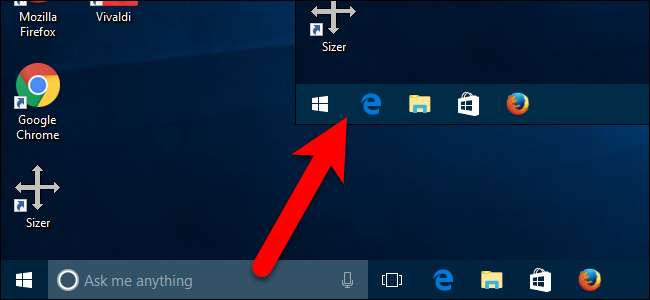
Windows 10, görev çubuğuna biraz daha fazlasını ekler: artık, Başlat düğmesine basmadan arama yapabilir (veya Cortana'yı kullanabilir) ve tüm pencerelerinizi görmek için bir "Görev Görünümü" düğmesine tıklayabilirsiniz. Bunların yer kaplamasını istemiyor musunuz? İşte onları nasıl gizleyeceğiniz.
Cortana, Windows Arama özelliğinin ötesine geçen ve bilgisayarınızda bulunandan daha fazlasını bulmanıza yardımcı olan dijital bir yardımcıdır. Gerçekleri, yerleri ve bilgileri bulmanıza yardımcı olabilir. Ayrıca size hatırlatıcılar verebilir, paketleri takip edebilir, e-posta ve metin gönderebilir ve takviminizi yönetmenize yardımcı olabilir. Cortana ayrıca bilgisayarınızda normal arama işlevlerini de gerçekleştirir. Ancak Cortana'yı kullanmak istemiyorsanız şunları yapabilirsiniz: kayıt defteri aracılığıyla devre dışı bırakın ve standart Windows Arama özelliğine dönün. Ancak her iki durumda da bu kutu görev çubuğunuzda olacaktır.
O kutunun yer kaplamasını istemiyorsanız, gizleyebilirsiniz. Windows 10’lara erişim sağlayan bir Görev Görünümü düğmesi de vardır. sanal masaüstleri gizleyebileceğiniz özellik.
İLİŞKİLİ: Windows 10'da Cortana Nasıl Devre Dışı Bırakılır
Arama / Cortana Kutusu Nasıl Gizlenir
Ara / Cortana kutusunu gizlemek için, Görev Çubuğunun herhangi bir boş bölümüne sağ tıklayın ve açılır menüden "Cortana" (veya "Ara")> "Gizli" öğesini seçin.
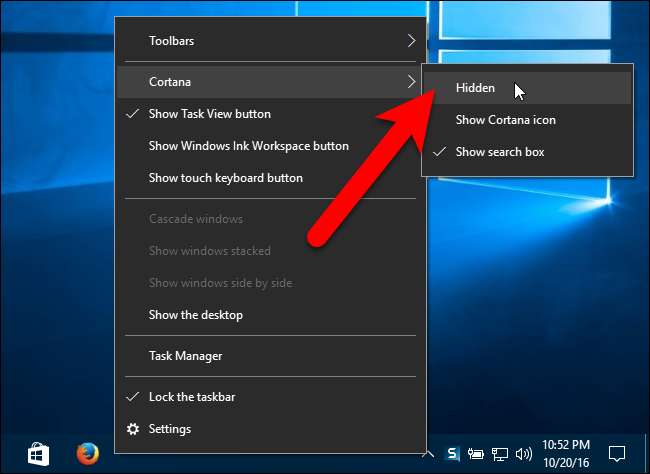
Kutu, Görev Çubuğundan kaybolacaktır.
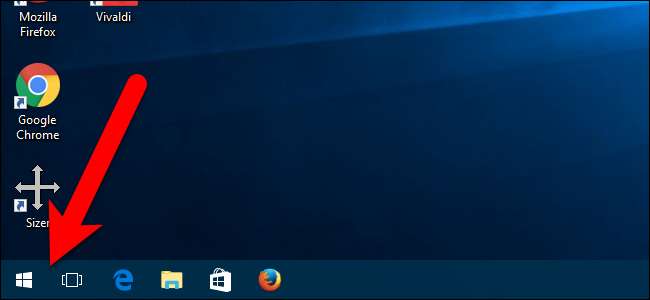
Arama kutusuna erişmek istiyorsanız, ancak kullanmadığınız zaman Kutunun Görev Çubuğunda yer kaplamasını istemiyorsanız, Görev Çubuğunda yalnızca Ara / Cortana simgesini görüntüleyebilir ve ardından tıklayabilirsiniz. Arama paneline erişin. Görev Çubuğunda yalnızca simgeyi göstermek için, Görev Çubuğundaki herhangi bir boş alana sağ tıklayın ve "Cortana" (veya "Ara")> "Cortana simgesini göster" (veya "Arama simgesini göster") öğesini seçin.
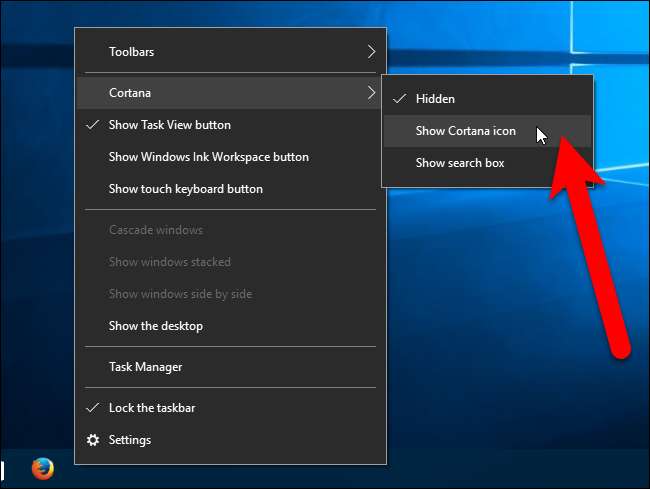
Simge, Ara / Cortana kutusunun bulunduğu Görev Çubuğunda görünecektir. Aramaya başlamak için üzerine tıklamanız yeterlidir.
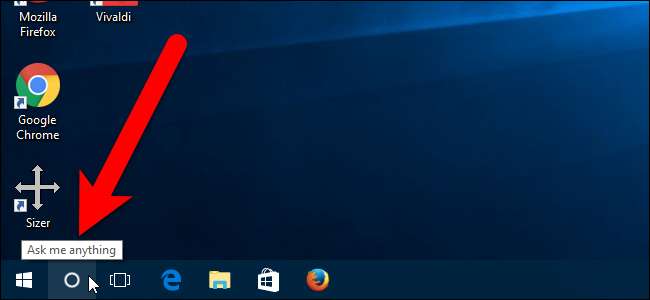
Görev Görünümü Düğmesi Nasıl Gizlenir
Görev Görünümü, Windows 10'a eklenen yeni bir özelliktir ve açık programlarınızı sınıflandırabilmeniz için sanal masaüstleri oluşturmanıza olanak tanır. Aynı anda çok sayıda açık programınız varsa çok kullanışlıdır. Görev Görünümü düğmesi, Ara / Cortana kutusunun sağındaki Görev Çubuğunda bulunur.
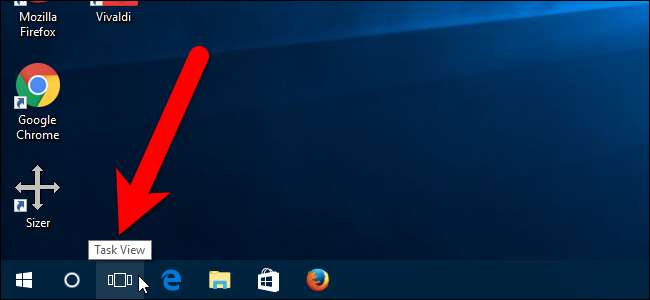
Sanal masaüstlerini kullanmıyorsanız, Görev Görünümü düğmesini Görev Çubuğundan kaldırabilirsiniz. Bunu yapmak için, Görev Çubuğunun herhangi bir boş alanına sağ tıklayın ve açılan menüden "Görev Görünümü Düğmesini Göster" seçeneğini seçin.

Artık hem Arama kutusu hem de Görev Görünümü düğmesi Görev Çubuğundan kaldırılmıştır.

İLİŞKİLİ: Windows 7 Başlat Menüsünü Klasik Kabuk ile Windows 10'a Taşıyın
Ara / Cortana kutusunu gizlemenin bu özelliği tamamen kaldırmadığını unutmayın. Cortana'yı aramak veya kullanmak için sadece Başlat düğmesine tıklayın ve arama terimlerinizi yazmaya başlayın. Elbette şunları da yapabilirsiniz ücretsiz programı, Classic Shell'i yükleyin , daha Windows 7 benzeri bir Başlat menüsü almak için menüdeki bir Arama kutusu ile geri dönün.







